'> Windows 10 운영 체제를 사용하는 AMD 그래픽 카드 사용자 중 하나 인 경우 다음과 같은 상황에 직면 할 수 있습니다. AMD 드라이버를 설치하려고하면 다음 스크린 샷과 같은 오류가 있다는 알림이 표시됩니다. 감지 드라이버 포함 :

사실 이것은 해결하기 어려운 문제가 아닙니다. 기본적으로 AMD Catalyst 드라이버를 설치하려면 먼저 시스템을 설정할 때 설치된 Microsoft에서 설치 한 드라이버를 제거해야합니다. 즉시 문제를 해결하려면 아래 지침을 따르십시오.
1) 먼저 다운로드 AMD Catalyst 설치 관리자 아직 수행하지 않은 경우 AMD의 공식 웹 사이트에서.
2) 컴퓨터가 다음에서 완전히 업데이트되었는지 확인하십시오. 윈도우 업데이트 (에 스타트 단추 > 설정> 업데이트 및 보안 ). C ++ 및 .NetFrameworks 업그레이드.
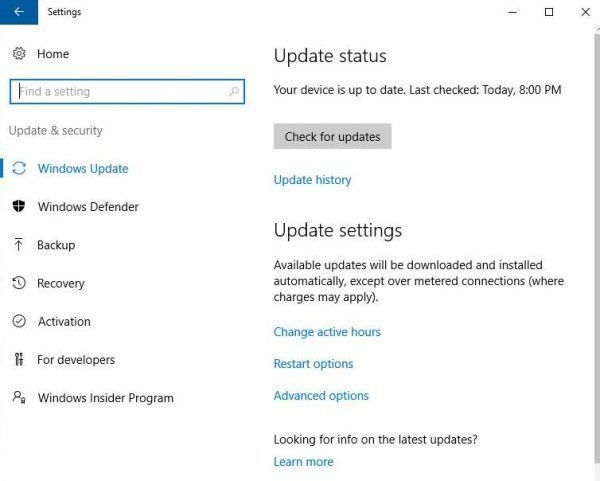
3) 이제 이동 프로그램 및 기능 창문 ( 스타트 단추 > 제어판> 프로그램> 프로그램 및 기능 )을 클릭하고 AMD 드라이버 및 선택 변화 .
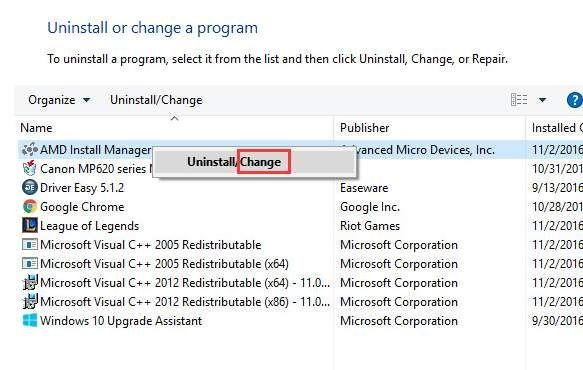
4) 선택 제거 따라서 AMD Catalyst 설치 관리자는 모든 AMD 드라이버 및 애플리케이션 구성 요소를 제거하는 데 도움이됩니다.
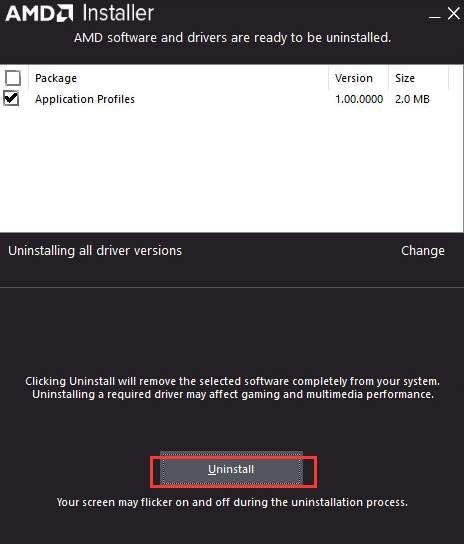
제거가 완료되면 컴퓨터를 다시 시작할 수 있습니다.
5) 이제 드라이버를 수동으로 업데이트합니다. 이동 AMD 지원 웹 사이트 시스템에 맞는 그래픽 드라이버를 검색하십시오. 필요한 드라이버가 무엇인지 확실하지 않은 경우 왼쪽의 옵션을 선택하면 자동 감지 기능이 정확한 드라이버를 찾는 데 도움이됩니다. 찾고있는 드라이버를 잘 알고 있다면 오른쪽 창을 사용하여 운영 체제에 맞는 드라이버를 찾으십시오.
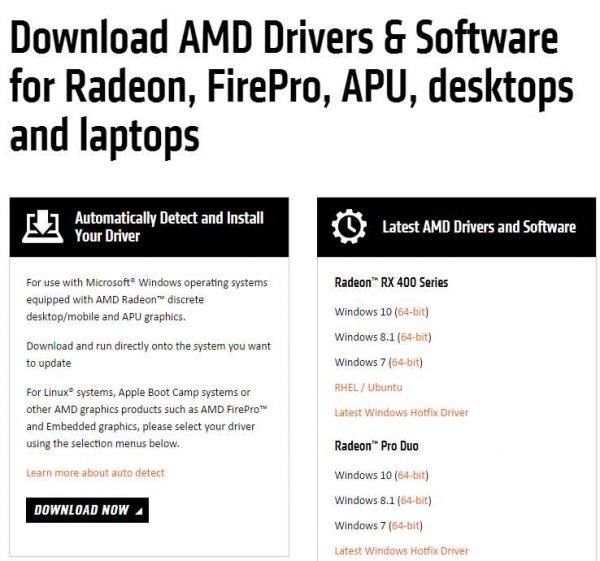
컴퓨터에 올바른 드라이버를 다운로드했는지 확인하십시오. 그럼 계속해.
6) 다운로드 한 파일의 설치 파일을 두 번 클릭하고 지시에 따라 설치를 실행합니다.
보시다시피 전체 프로세스는 머리가 긁힐 수 있습니다. AMD 드라이버를 검색하고 다운로드하고 재설치하는 데 시간이 그리 많지 않다면 다음을 제공하는 것이 좋습니다. 쉬운 드라이버 시도. Driver Easy는 필요한 모든 드라이버를 검색, 다운로드 및 설치하고 컴퓨터에서 오래된 드라이버를 업데이트하는 데 도움이되는 강력한 프로그램입니다. 다음 두 단계 만 수행됩니다.
1) 지금 검색 단추.
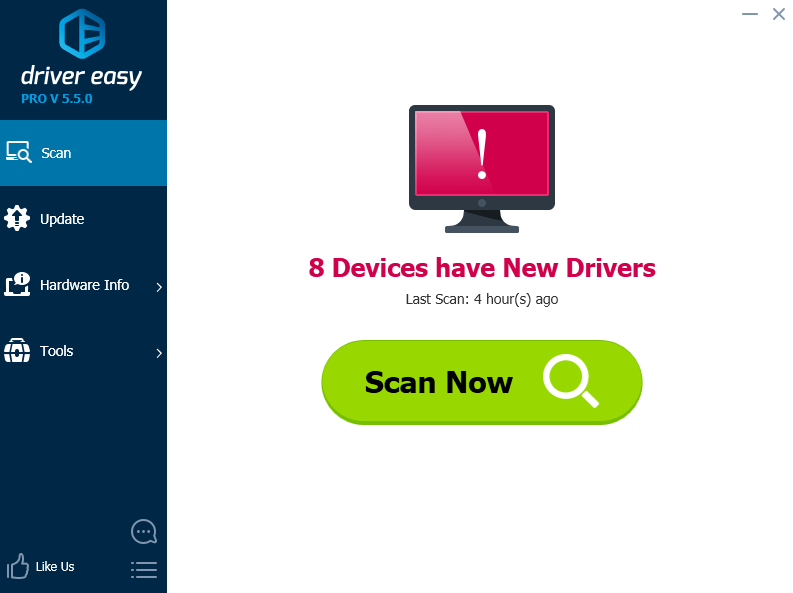
2) 최신 정보 업데이트해야하는 드라이버 옆의 버튼을 클릭하면 Driver Easy가 나머지 절차를 처리합니다.
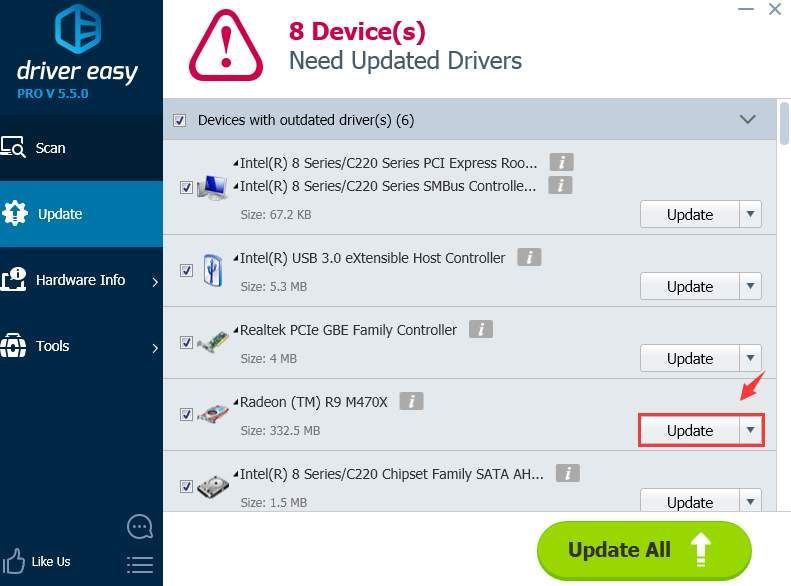
뿐만 아니라, 드라이버 백업 및 드라이버 복원과 같은 더 많은 기능은 물론 드라이버 문제가 발생할 때마다 도움을주는 전문 기술자 팀을 찾고 있다면 언제든지 사용하도록 선택할 수 있습니다. 전문 버전 쉬운 드라이버. 제품이 만족스럽지 않은 경우 구매 30 일 이내에 언제든지 환불을 요청할 수 있습니다.



![[해결됨] Metro Exodus PC Enhanced Edition이 계속 충돌함](https://letmeknow.ch/img/program-issues/95/metro-exodus-pc-enhanced-edition-keeps-crashing.jpg)


